在享受在线视频带来的乐趣时,发现没有声音无疑是令人沮丧的。特别是当你在电脑浏览器中访问抖音等热门视频平台,发现音轨突然消失时,该如何快速有效地解决这个...
2025-04-02 10 浏览器
在这个信息时代的快节奏中,我们每个人都在网络上花费大量时间,无论是学习、工作还是娱乐。而打开浏览器的第一眼看到的页面,也就是浏览器的主页,往往是我们日常信息获取的重要窗口。默认主页设置得当,不仅可以提高我们访问常用网站的效率,还能在一定程度上优化我们的上网体验。然而,不少新用户对于如何设置浏览器主页并不十分清楚。今天,我将带您详细了解如何针对主流浏览器设置主页的详细步骤。
在深入了解设置步骤之前,让我们先来简单解释一下什么是浏览器主页。通俗来说,主页就是当您打开一个新的浏览器窗口或标签页时,浏览器首先加载并显示的网页。通常,您可以在主页上快速访问到您最常浏览的网站或服务。设置一个合适的主页,可以节省您手动输入网址或搜索引擎检索的时间,大大提高上网效率。

1.访问效率提升:自定义主页可以让您快速访问自己最常去的网站。
2.个性化体验:您可以根据自己的喜好和需求来定制主页,包括布局、颜色和内容等。
3.减少干扰:去掉默认主页中的广告和推广内容,为自己的上网环境提供一个干净清爽的画面。
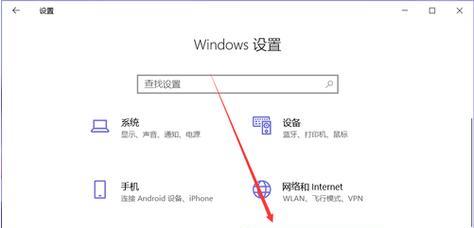
GoogleChrome浏览器主页设置
步骤一:打开Chrome浏览器
确保您的电脑上已经安装了GoogleChrome浏览器。双击图标或在开始菜单中找到它来打开。
步骤二:进入设置页面
在浏览器右上角,点击三个垂直点图标,选择“设置”。
步骤三:修改主页
在设置页面左侧,找到“启动时”并点击它。在这里,您可以选择“打开特定页面或页面集”,然后点击“添加新页面”输入您想要设置的主页地址。或者选择“打开以下页面”,然后在下方的对话框中输入您想要设置的主页地址。
步骤四:保存更改
设置完成后,您只需点击页面右下角的“X”或者“完成”按钮即可保存设置。
MozillaFirefox浏览器主页设置
步骤一:打开Firefox浏览器
点击桌面快捷方式或开始菜单中的Firefox图标来启动浏览器。
步骤二:打开选项设置
点击右上角的菜单按钮(三条水平线),然后选择“选项”。
步骤三:设置主页
在选项中找到“常规”,然后在“启动”一栏中找到“主页和新窗口”。在此处输入或粘贴您希望设定的主页网址,并点击“确定”。
步骤四:确认更改
更改后会弹出一个确认框,点击“是”即可。下次打开新标签页时,您就会看到已设置的主页了。
MicrosoftEdge浏览器主页设置
步骤一:启动Edge浏览器
双击Edge快捷方式或通过开始菜单打开浏览器。
步骤二:访问设置菜单
点击右上角的三个点按钮,然后选择“设置”。
步骤三:设置自定义主页
在“启动时”部分,选择“打开特定页面或页面集”,然后点击“添加新页面”并输入您想要设定的页面地址。您也可以选择“打开新标签页”来设置。
步骤四:应用更改
在“主页”设置项中输入网址,然后点击“保存”按钮。之后,Edge浏览器每次启动时都会显示您设置的主页。
AppleSafari浏览器主页设置(仅限macOS系统)
步骤一:打开Safari浏览器
点击Dock栏上的Safari图标,或者通过Finder菜单中的应用程序文件夹启动Safari。
步骤二:进入偏好设置
在菜单栏中选择“Safari”,然后点击“偏好设置”。
步骤三:选择自定义主页
在偏好设置窗口中,找到并点击“常规”。在“新窗口打开”和“新标签页打开”的部分,选择您想要设置的主页网址。
步骤四:结束设置
设置好主页地址后,关闭偏好设置窗口,下次启动新窗口或标签页时,您就会看到设置的主页。
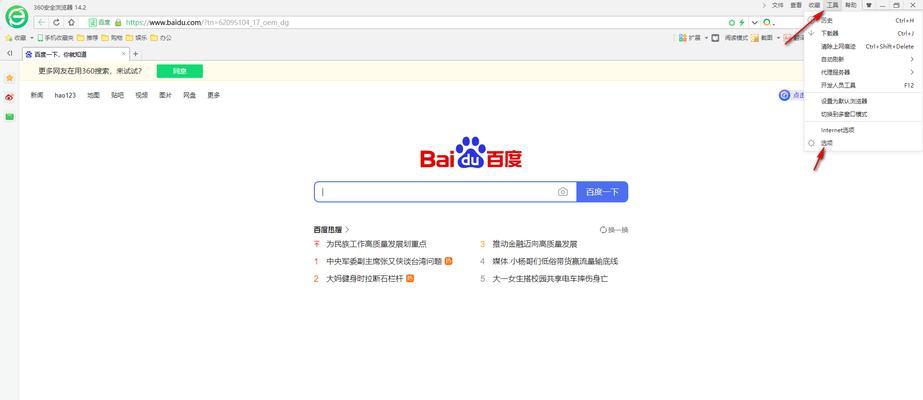
1.问:如果我需要在每台电脑上都设置统一的主页,应该如何操作?
解答:您可以将您的浏览器设置同步到云端,然后在其他电脑上登录您的账户,进行同步操作,这样就可以实现在不同设备上设置统一的主页。
2.问:如果我不小心设置错了主页怎么办?
解答:大多数浏览器都允许在设置中直接修改主页地址。如遇到无法修改的情况,可以尝试完全关闭浏览器程序后再打开尝试修改,或者重置浏览器到默认设置。
3.问:如何防止主页被恶意软件篡改?
解答:安装和更新可靠的防病毒软件,并定期扫描电脑。不要随意点击不明链接或下载未经认证的插件。
4.问:设置主页有什么技巧吗?
解答:您可以选择多页布局的主页设置,这样可以同时显示多个网站的内容,增加首页的信息密度,提高效率。
通过以上步骤,无论是Chrome、Firefox、Edge还是Safari浏览器用户,都可以轻松地设置自己个性化的浏览器主页。记住,一个合理配置的主页不仅能提升您的上网体验,还能让您在海量信息中快速定位自己所需要的资源。如果您在设置过程中遇到任何问题,不妨参考本文或寻求专业人士的帮助。祝您上网愉快!
标签: 浏览器
版权声明:本文内容由互联网用户自发贡献,该文观点仅代表作者本人。本站仅提供信息存储空间服务,不拥有所有权,不承担相关法律责任。如发现本站有涉嫌抄袭侵权/违法违规的内容, 请发送邮件至 3561739510@qq.com 举报,一经查实,本站将立刻删除。
相关文章

在享受在线视频带来的乐趣时,发现没有声音无疑是令人沮丧的。特别是当你在电脑浏览器中访问抖音等热门视频平台,发现音轨突然消失时,该如何快速有效地解决这个...
2025-04-02 10 浏览器
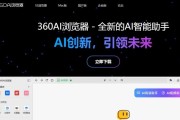
在使用360浏览器进行视频录制时,许多用户常常困惑于视频的保存位置。本文将详细介绍360浏览器录制视频的保存位置以及如何找到这些视频文件。...
2025-02-14 42 浏览器

在现代社会中,手机成为人们日常生活的必备品之一。而手机浏览器则是让我们能够随时随地上网的工具。在选择手机浏览器时,很多人会考虑浏览速度和流量消耗。本文...
2025-01-27 52 浏览器
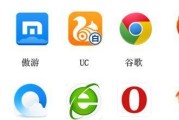
随着互联网技术的快速发展和普及,浏览器成为了人们上网最常用的工具之一。虽然市场上有许多知名的国外浏览器,但中国也涌现了一批优秀的国产浏览器。本文将介绍...
2025-01-27 61 浏览器

在当今信息化社会,浏览器作为人们访问互联网的重要工具之一,选择一款适合自己需求的浏览器显得尤为重要。本文将以搜狗浏览器和360浏览器为比较对象,从速度...
2025-01-26 46 浏览器

在移动互联网时代,浏览器成为了我们日常生活中不可或缺的工具。小米作为一家知名的智能手机品牌,其默认浏览器功能强大且定制化程度高,为用户提供个性化的上网...
2025-01-17 46 浏览器